steam汉化mac,Steam作为一款全球最大的游戏平台之一,为了方便更多中文用户的使用,提供了汉化的功能,而对于Mac用户来说,设置Steam的中文界面也是非常简单的。本文将为大家介绍一下Mac上如何进行Steam的中文设置,让我们能够更加便捷地享受游戏的乐趣。无论是新手还是老玩家,都可以跟随以下教程轻松进行操作。让我们一起来探索吧!
Mac Steam中文设置教程
步骤如下:
1.打开Steam mac客户端后,点击右上角的【Steam】。选择【Preferences】
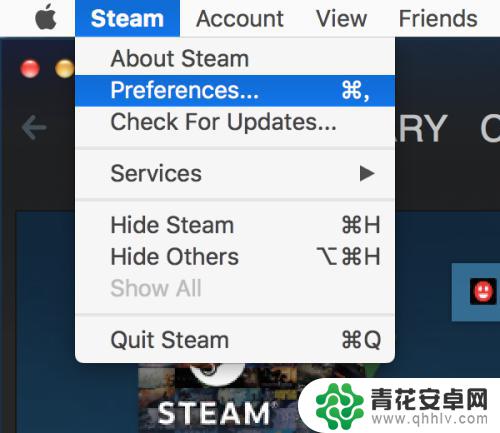
2.打开【preferences】界面后,选择【interface】
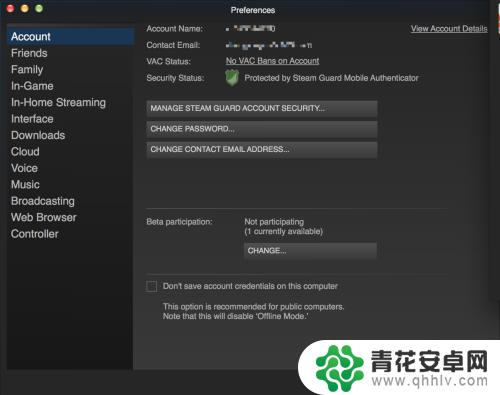
3.在【interface】界面,点击语言下拉列表
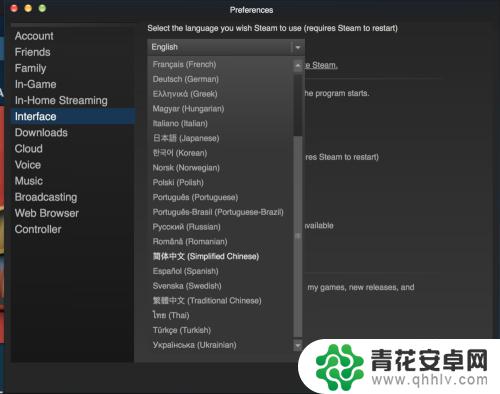
4.在语言下拉列表中选择「简体中文」,点击保存
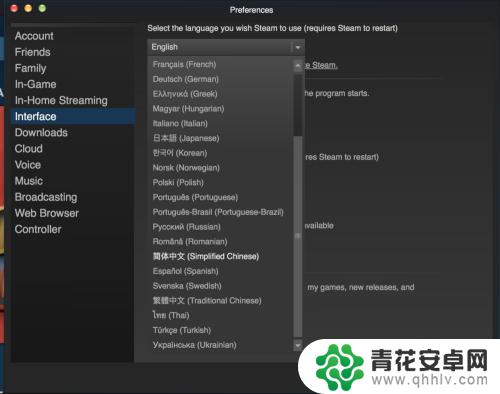
5.点击【保存】后,此时需要重启Steam客户端。点击【restart steam】后,steam界面将变为中文。
此时只是将steam界面语言设置为了中文,Steam商店的语言可能还是英文。
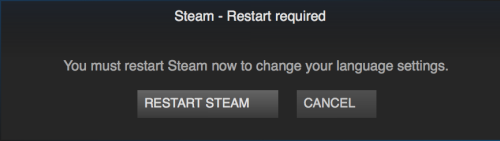
关于如何在Mac上汉化Steam,以上就是全部内容,如果你在游戏中遇到了困难,希望这篇文章能给你提供满意的答案,别忘了关注我们,以获取更多相关内容。










